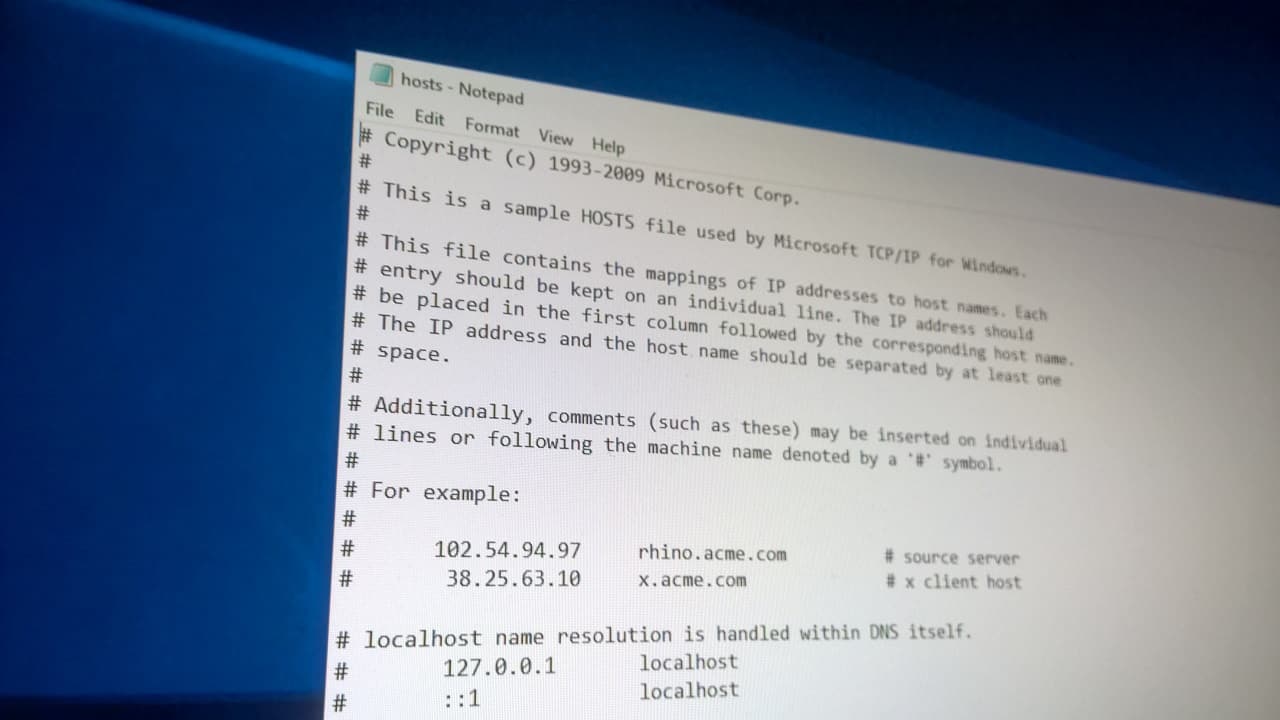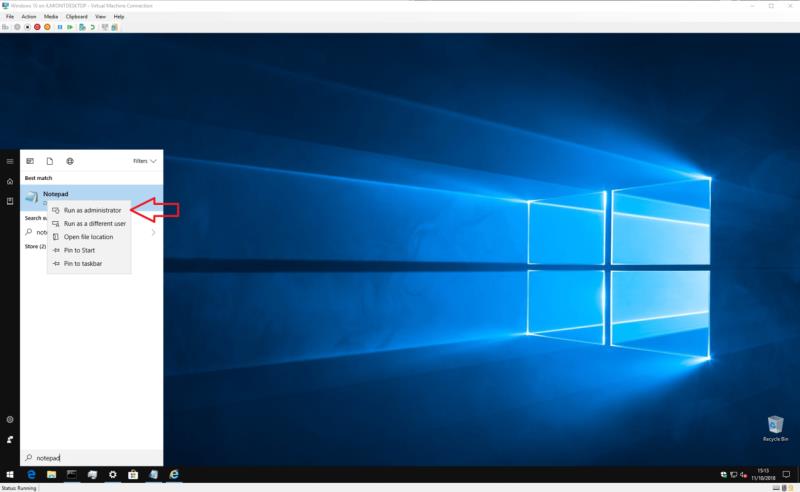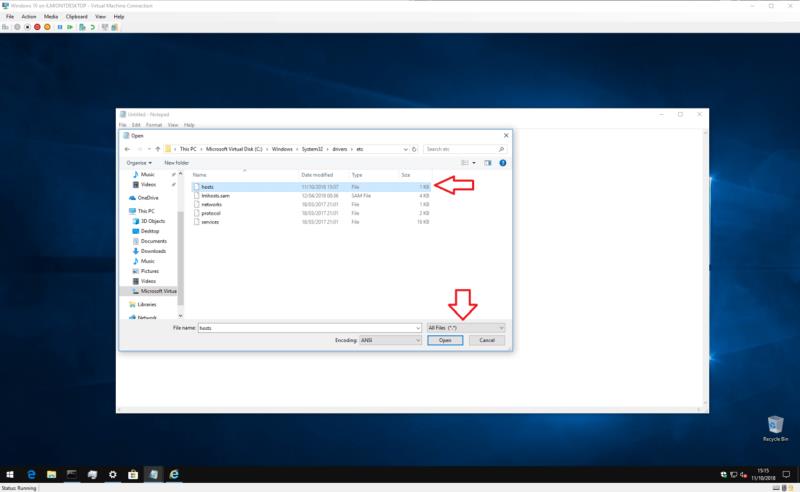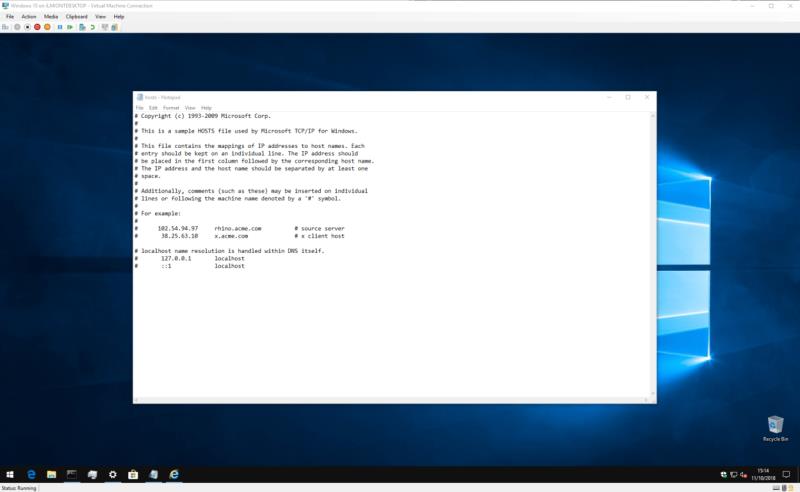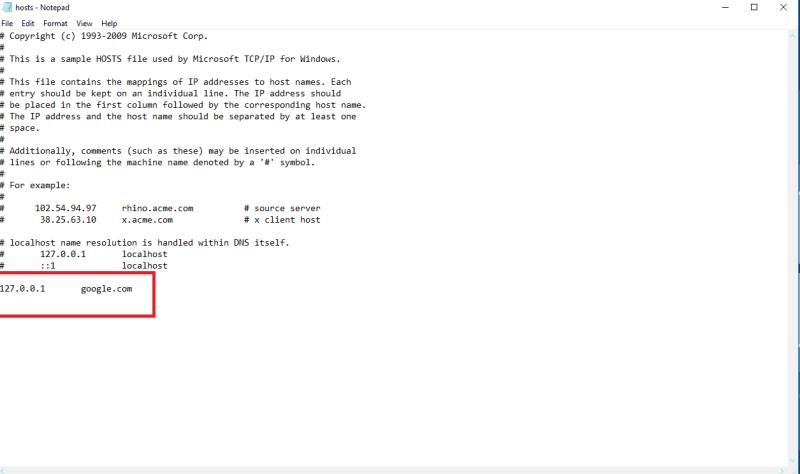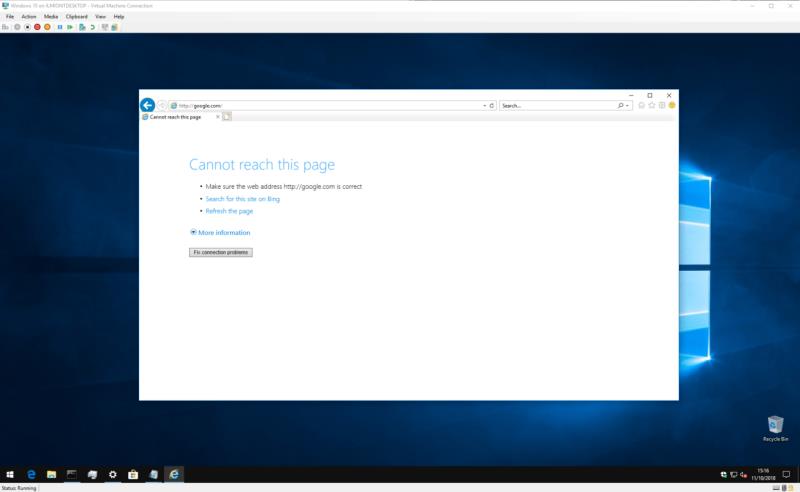Evo kako možete mijenjati Hosts datoteke u sustavu Windows 10 i mapirati nazive domena na IP adrese poslužitelja po vašem izboru.
Otvorite Notepad s administratorskim pravima
Potražite C:WindowsSystem32driversetchosts (Ili zalijepite ovo u adresnu traku)
Otvorite datoteku
Napravite svoje promjene
Windows 10 još uvijek zadržava stari računalni standard koji ima datoteku hosts za rudimentarno mapiranje imena hosta. Jednostavnije rečeno, datoteka hosts pruža mehanizam za mapiranje naziva domena (kao što je "onmsft.com") na IP adrese poslužitelja po vašem izboru.
Windows se poziva na datoteku hosts svaki put kada se poveže preko mreže koristeći naziv hosta. Ako pronađe unos za ime hosta u datoteci hosts, kontaktirat će poslužitelj naveden u datoteci. Inače – iu velikoj većini slučajeva – razriješit će ime hosta koristeći DNS (usluga naziva domene), što je proces koji se koristi na Internetu za dobivanje IP adrese poslužitelja iza imena domene.
Iako možda zvuči tehnički, datoteka hosts je vrlo jednostavan pristup mrežnom usmjeravanju – i lako je dodati vlastite unose. Za početak, samo trebate otvoriti datoteku. Nalazi se u internoj mapi "System32" sustava Windows, tako da će vam trebati administratorski pristup za spremanje uređivanja.
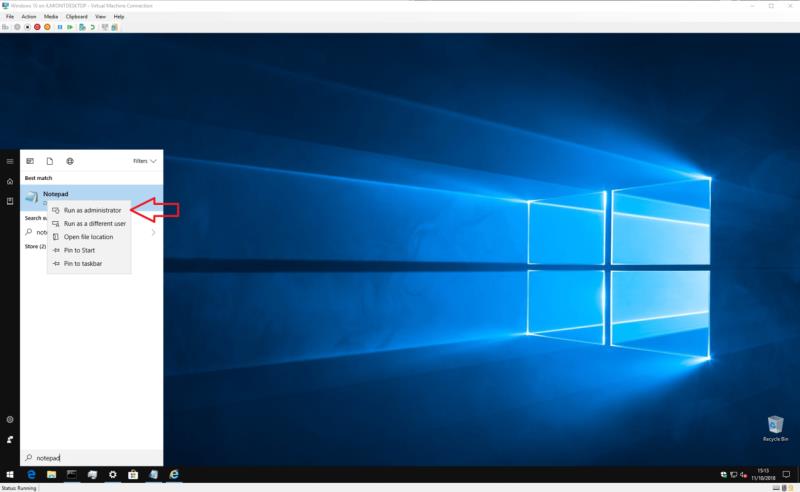
Najbrži način za otvaranje datoteke je korištenje Notepad-a s administratorskim povlasticama. Potražite Notepad (pritisnite gumb Start i upišite njegov naziv) i desnom tipkom miša kliknite aplikaciju za prikaz kontekstnog izbornika. Kliknite "Pokreni kao administrator" da biste pokrenuli privilegiranu instancu aplikacije. Imajte na umu da ćete se možda morati ponovno autentifikovati ili dobiti administratorsku lozinku ako već niste prijavljeni kao jedan.
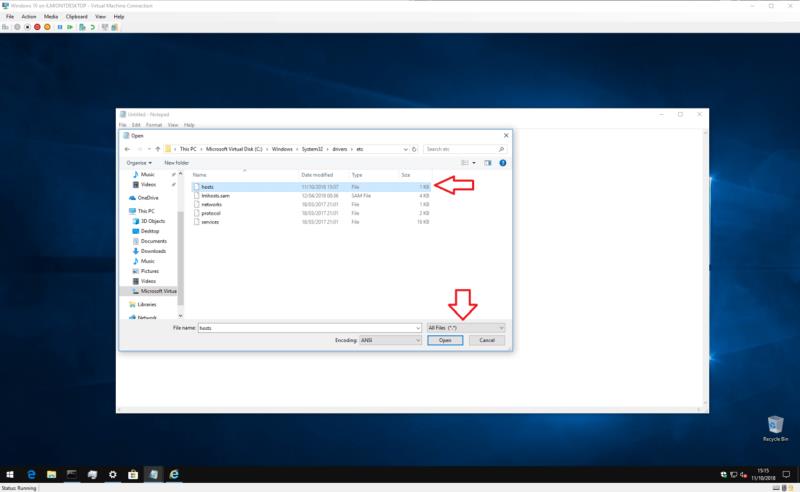
Kada je Notepad otvoren u administratorskom načinu, spremni ste za otvaranje datoteke. Kliknite Datoteka > Otvori i pronađite datoteku na C:WindowsSystem32driversetchosts (možete kopirati i zalijepiti ovo u adresnu traku na vrhu prozora Otvori). Ako grafički pregledavate mape, ne zaboravite promijeniti filtar vrste datoteke u "Sve datoteke" kako bi se prikazala datoteka hosta.
Sada ste spremni za uređivanje datoteke. Ako nikada prije niste otvorili datoteku hosts, sve što ćete vidjeti je kratak dio teksta koji opisuje njezinu svrhu i kako izvršiti izmjene. Uvod pruža koristan pregled kako je datoteka strukturirana, ali ovdje ćemo pokriti osnove.
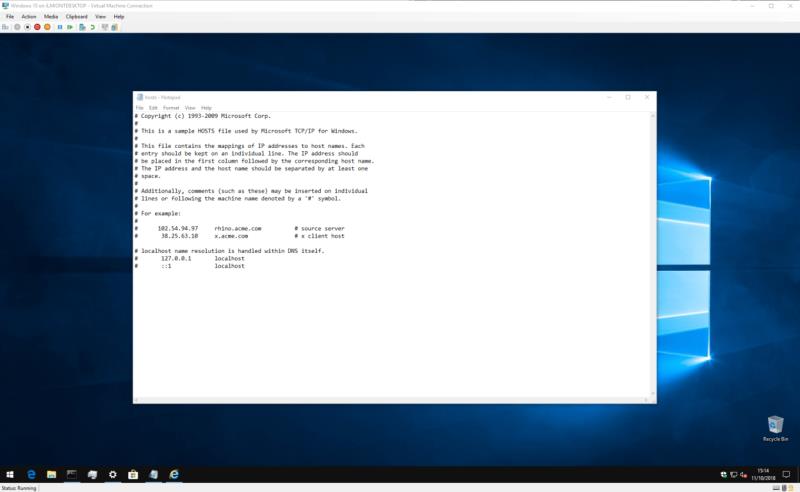
Datoteka hosts jednostavno je mapiranje IP adresa i imena hostova. Svaki unos ide na novi redak, s IP adresom (to je brojčana adresa), nakon čega slijedi razmak ili tabulator, a zatim naziv hosta (ili domena). Datoteci možete dodati komentare postavljanjem znaka "#" na početak retka – to će natjerati Windows da zanemari red prilikom čitanja datoteke.
Stoga, ako želite usmjeriti "microsoft.com" na IP 1.2.3.4, napisali biste "1.2.3.4 microsoft.com" u novom redu. Svaki put kada pokušate posjetiti microsoft.com, umjesto toga naći ćete se na (nepostojećoj) web stranici 1.2.3.4.
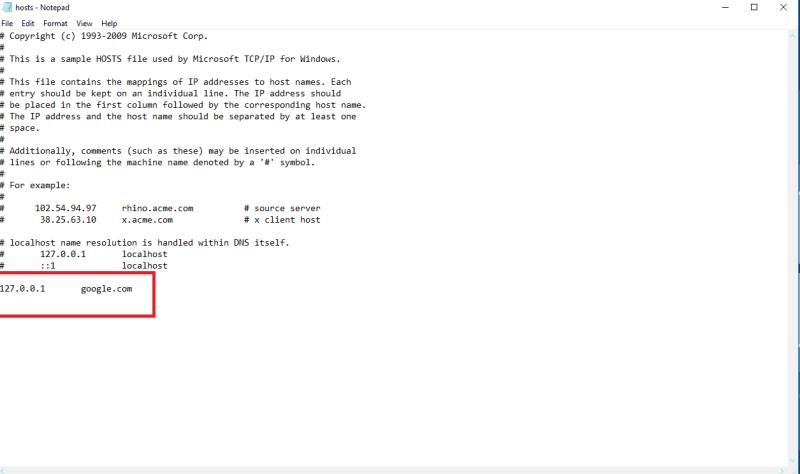
U ovom trenutku, možda se pitate zašto biste uopće morali uređivati datoteku hosts. Iako je korisniji tehničkim korisnicima, postoji i nekoliko općenitijih slučajeva u kojima bi mogao imati vrijednost. Jedan primjer je ako želite blokirati određenu web stranicu, na primjer Google. Dodavanjem unosa za "google.com" u datoteku hosts, možete prisiliti Windows da usmjeri adresu na drugu lokaciju – tako da korisnici neće moći posjetiti web-mjesto.
Da biste postigli ovaj primjer, dodajte redak kao što je "0.0.0.0 www.google.com" u datoteku. Spremite datoteku i pokušajte posjetiti Google u svom pregledniku. Trebali biste otkriti da se stranica ne učitava.
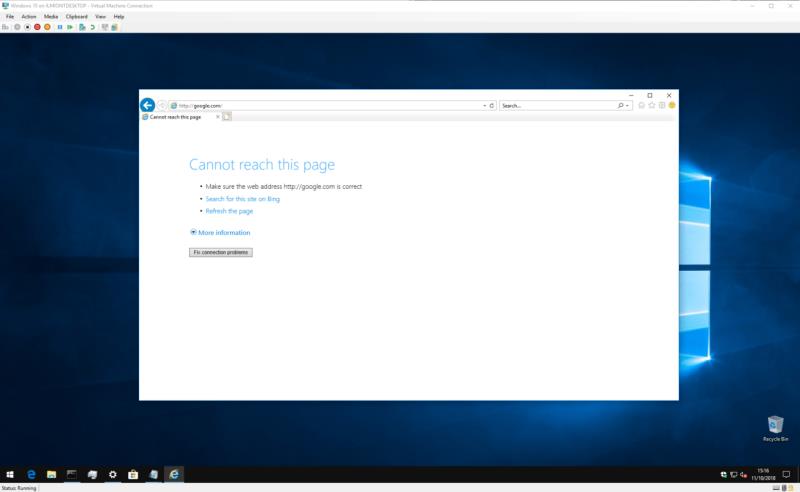
Zapamtite da je ovo daleko od nepogrešivog načina blokiranja web-mjesta – drugi korisnik može jednostavno sam poništiti uređivanje datoteke hosta. Osim toga, neki softver može koristiti vlastite tehnike za traženje imena hostova koji mogu zanemariti datoteku hosts.
Jedna daleko realističnija primjena datoteke hosts je blokiranje web stranica koje poslužuju oglase ili špijunski softver. Iako ovdje nećemo navoditi nijednu, ako mapirate adrese istaknutih davatelja oglasa na neiskorištenu internu IP adresu (kao što je 127.0.0.1), odjednom ćete pregledavati internet bez oglasa – u svakom pregledniku.
Windows će razriješiti URL-ove oglasa na adresu koja više ne upućuje na poslužitelje davatelja usluga. Samo zapamtite da svaka adresa koju dodate mora biti samo ime hosta (example.com), a ne puna web adresa (http://www.example.com).
To je sve o datoteci hosts. Iako je malo vjerojatno da ćete ga koristiti izvan razvojnog ili mrežnog okruženja, on ima praktične aplikacije koje bi mogle biti od koristi svakom korisniku računala. Također biste trebali znati da datoteka hosts također postoji na Mac i Linux sustavima s istom sintaksom, ali na drugom mjestu.